APP启动方式分为三类,分别为:冷启动、热启动以及温启动。
冷启动:
当启动应用时,后台没有该应用的进程,这时系统会重新创建一个新的进程分配给该应用,这个启动方式就是冷启动。
热启动:
当启动应用时,后台已有该应用的进程(例:按back键、home键,应用虽然会退出,但是该应用的进程是依然会保留在后台,可进入任务列表查看),所以在已有进程的情况下,这种启动会从已有的进程中来启动应用,这个方式叫热启动。
温启动:
App进程存在,当时Activity可能因为内存不足被回收。这时候启动App不需要重新创建进程,但是Activity的onCrate还是需要重新执行的。场景类似打开淘宝逛了一圈然后切到微信去聊天去了,过了半小时再次回到淘宝。这时候淘宝的进程存在,但是Activity可能被回收,这时候只需要重新加载Activity即可。
AI与启动方式的关系:
AI在进程管理方面可谓是大有可为。MIUI10发布了进程AI唤醒功能,是APP启动速度远超友商。这其中的道理简单说就是学习用户的使用习惯,提前将App进程创建好,当用户打开APP时不会出去冷启动。比如你是微信重度用户你发现用了MIUI10就再也见不到微信启动页面的那个地球了,这就是AI唤醒的功劳。
从点击APP图标到主页显示出现需要经过的步骤 这里我们讨论冷启动的过程,进程启动原则上有四种途径,就是通过其他进程对该APP的四大组件的调用实现。

这里我们重点讨论用户点击桌面后的APP启动,通过startActivity方式启动。调用startActivity,这个方法经过层层调用,最终会调用ActivityStackSupervisor.java中的startSpcificActivirtyLocked,当activity所属进程还没启动的情况下,则需要创建相应的进程。
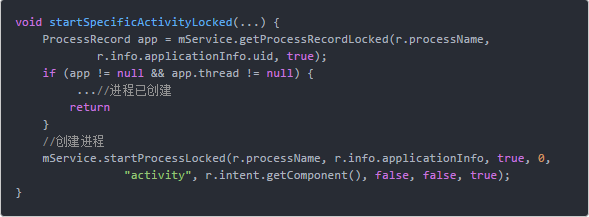
最终进程由 Zygote Fork进程:
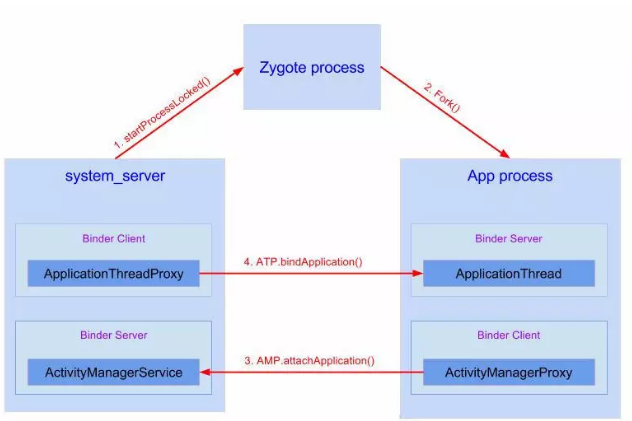
进程启动后系统还有一个工作:进程启动后立即显示应用程序的空白启动窗口。
一旦系统创建应用程序进程,应用程序进程就会负责下一些阶段:
1、创建应用程序对象;
2、启动主线程;
3、创建主要Activity;
4、绘制视图(View);
5、布局屏幕;
6、执行初始化绘制;
当App进程完成了第一次的绘制之后,系统进程就会用MainActivity替换已经展示的Background Window,这个时候用户就可以正式使用App了。

这个地方有两个优化点:
1、Application OnCreate()优化。当App启动时,空白的启动窗口将保留在屏幕上,直到系统首次完成绘制应用程序。这个时候,系统进程会交换应用程序的启动窗口,允许用户开始与应用程序进行交互。如果应用程序中重载了Application.onCreate(),系统会调用onCreate()方法。之后,应用程序会生成主线程(也称为UI线程),并通过创建MainActivity来执行任务。
2、Activity onCreate()优化。onCreate()方法对加载时间的影响最大,因为它以最高的开销执行工作:加载并绘制视图,以及初始化Activity运行所需的对象。
如何对启动时间进行量化?
通过shell命令
adb shell am start -W [packageName]/[packageName. MainActivity]
执行成功后会返回三个测量到的时间:
ThisTime:一般和TotalTime时间一样,除非在应用启动时开了一个透明的Activity预先处理一些事再显示出主Activity,这样将比TotalTime小。
TotalTime:应用的启动时间,包括创建进程+Application初始化+Activity初始化到界面显示。
WaitTime:一般比TotalTime大点,包括系统影响的耗时。
Application onCreate()优化
1、第三方SDK初始化的处理:
Application是程序的主入口,很多三方SDK示例程序中都要求自己在Application OnCreate时做初始化操作。这就是增加Application OnCreate时间的主要元凶,所以需要尽量避免在Application onCreate时同步做初始化操作。比较好的解决方案就是对三方SDK就行懒加载,不在Application OnCreate()时初始化,在真正用到的时候再去加载。
下面实例对比下ImageLoader在采用懒加载后启动速度优化。
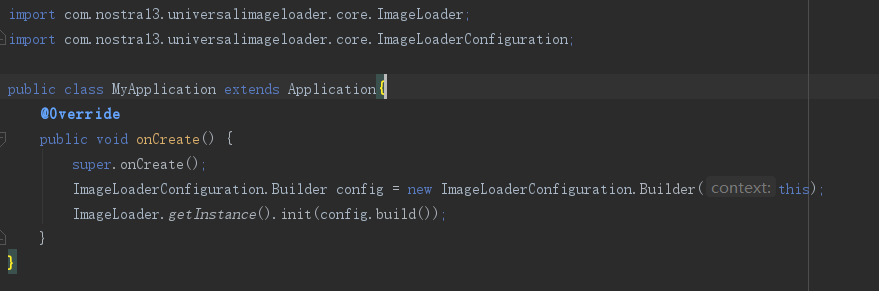
然后我们检查应用启动时间,每次执行命令时需要杀死进程:
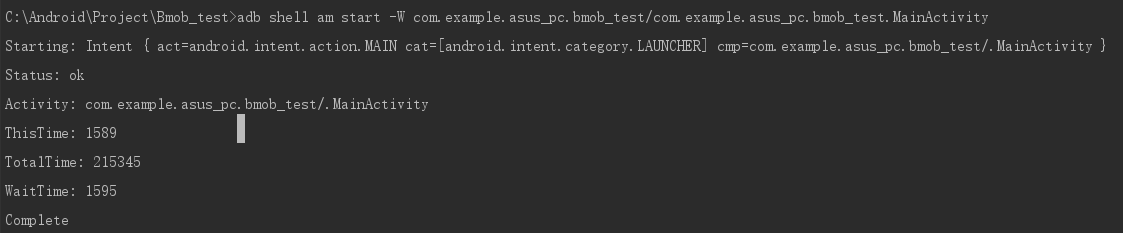
当我们封装一个懒加载ImageLoader的工具类后,可以明显看到应用启动时间的缩短。所以,在Applocation onCreate()方法中,避免在主线程做大量耗时操作,跟I/O有关的逻辑操作都会对应用的启动时间产生极大的影响。
Activity onCreate()优化:
减少LaunchActivity的View层级,减少View测量绘制时间。避免主线程做耗时操作。
1、用户体验优先 消除启动时的白屏或黑屏:
为什么启动时会出现短暂黑屏或白屏的现象?当用户点击你的app那一刻到系统调用Activity.onCreate()之间的这个时间段内,WindowManager会先加载app主题样式中的windowBackground做为app的预览元素,然后再真正去加载activity的layout布局。
很显然,如果你的application或activity启动的过程太慢,导致系统的BackgroundWindow没有及时被替换,就会出现启动时白屏或黑屏的情况(取决于你的主题是Dark还是Light)。
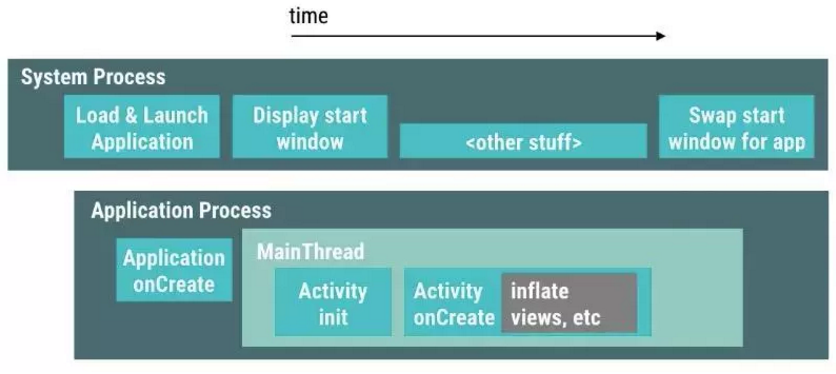
2、解决方案
主题替换
1、在style中自定义一个样式Lancher,在里面放置一张背景图片或者广告图片之类,
<style name="AppTheme.Launcher">
<item name="android:windowBackground">@drawable/bg</item>
</style>
2、再把这个样式设置给启动的Activity,
<activity
android:name=".activity.SplashActivity"
android:screenOrientation="portrait"
android:theme="@style/AppTheme.Launcher"/>
3、再在Activity的onCreate()方法,把Activity设置回原来的主题,这样就可以防止在启动时有黑白屏的尴尬
@Override
protected void onCreate(Bundle savedInstanceState) {
//替换为原来的主题,在onCreate之前调用
setTheme(R.style.AppTheme);
super.onCreate(savedInstanceState);
}





